সুচিপত্র
Discord-এ 'RTC কানেক্টিং' হল একটি পরিচিত বার্তা যা ব্যবহারকারীরা প্ল্যাটফর্মে একটি ভয়েস চ্যানেলে যোগদান করার সময় দেখে। আপনার সংযোগের মানের উপর নির্ভর করে, এই বার্তাটি কয়েক সেকেন্ডের জন্য প্রদর্শিত হতে পারে।
তবে, যদি RTC সংযোগ বার্তাটি এক মিনিটেরও বেশি সময় ধরে চালু থাকে, তবে ডিসকর্ড বা আপনার কম্পিউটার।
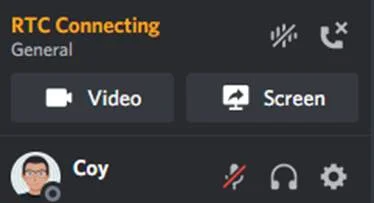
একটি ধীর বা অস্থির নেটওয়ার্ক সংযোগ সাধারণত 'RTC কানেক্টিং' বার্তায় ডিসকর্ডকে আটকে দেয়। এটাও সম্ভব যে এই মুহুর্তে Discord-এর পরিষেবাগুলি অনুপলব্ধ বা আপনার কম্পিউটারের কিছু ফাইল দূষিত৷
আজ, আমরা আপনাকে দেখাব ডিসকর্ড ঠিক করার সেরা পদ্ধতিগুলি যদি এটি 'RTC কানেক্টিং' বার্তায় আটকে থাকে৷ আপনার ডিসকর্ড সমস্যাটি সঠিকভাবে শুরু না হওয়ার সাথে জড়িত থাকলে এই পোস্টটি দেখুন৷
ডিসকর্ড RTC সংযোগের সমস্যাগুলির সাধারণ কারণগুলি
এই বিভাগে, আমরা সবচেয়ে সাধারণ কারণগুলি নিয়ে আলোচনা করব যা ডিসকর্ডের কারণ হতে পারে৷ 'RTC কানেক্টিং' মেসেজে আটকে থাকতে হবে। এই অন্তর্নিহিত সমস্যাগুলি বোঝা আপনাকে সমস্যাটি আরও কার্যকরভাবে নির্ণয় করতে এবং সমাধান করতে সহায়তা করতে পারে।
- অস্থির নেটওয়ার্ক সংযোগ: একটি অস্থির বা ধীর নেটওয়ার্ক সংযোগ ডিসকর্ড' এর পিছনে সবচেয়ে সাধারণ কারণগুলির মধ্যে একটি। RTC সংযোগ' সমস্যা। আপনার ইন্টারনেট সংযোগ যদি ঘন ঘন কমে যায় বা গতি কম থাকে, তাহলে ডিসকর্ড তার সার্ভারের সাথে সংযোগ স্থাপনের জন্য সংগ্রাম করতে পারে, যার ফলে এটি 'RTC কানেক্টিং'-এ আটকে থাকে।স্ক্রীন।
- ডিএনএস সার্ভারের সমস্যা: আগেই উল্লেখ করা হয়েছে, ডিএনএস সার্ভারগুলি ইন্টারনেটের ফোন বুক হিসাবে কাজ করে, ডোমেন নামগুলিকে আইপি ঠিকানায় অনুবাদ করে। যদি আপনার ISP দ্বারা প্রদত্ত DNS সার্ভারটি ডাউন থাকে বা সাড়া না দেয়, তাহলে Discord এর সাথে সংযোগ করতে সক্ষম নাও হতে পারে, যার ফলে 'RTC কানেক্টিং' ত্রুটি দেখা দেয়।
- ফায়ারওয়াল বা অ্যান্টিভাইরাস হস্তক্ষেপ: ফায়ারওয়াল এবং আপনার কম্পিউটারে অ্যান্টিভাইরাস প্রোগ্রামগুলি মাঝে মাঝে ডিসকর্ডের সংযোগ ব্লক বা সীমিত করতে পারে। এই নিরাপত্তা ব্যবস্থাগুলি যদি ডিসকর্ডকে একটি সম্ভাব্য হুমকি হিসাবে দেখে, তাহলে তারা অ্যাপটিকে সার্ভারের সাথে সঠিকভাবে সংযোগ করতে বাধা দেবে, যার ফলে 'RTC কানেক্টিং' বার্তা আসবে৷
- সেকেলে নেটওয়ার্ক বা ডিসকর্ড অ্যাপ: পুরানো নেটওয়ার্ক ড্রাইভার বা ডিসকর্ড অ্যাপের একটি পুরানো সংস্করণ সামঞ্জস্যের সমস্যা সৃষ্টি করতে পারে, অ্যাপটিকে সঠিকভাবে কাজ করতে বাধা দেয়। এই ধরনের ক্ষেত্রে, আপনার নেটওয়ার্ক ড্রাইভার এবং ডিসকর্ড অ্যাপ আপডেট করলে সমস্যার সমাধান হতে পারে।
- ডিসকর্ড সার্ভারের সমস্যা: ডিসকর্ডের সার্ভার কখনও কখনও সমস্যার সম্মুখীন হতে পারে বা রক্ষণাবেক্ষণের জন্য নিচে যেতে পারে। এর ফলে ব্যবহারকারীরা ভয়েস চ্যানেলের সাথে সংযোগ করতে অক্ষম হতে পারে, যার ফলে 'RTC কানেক্টিং' স্ক্রিনে যেতে পারে। এই ধরনের ক্ষেত্রে, সমস্যাটি সমাধান করার জন্য ডিসকর্ডের জন্য অপেক্ষা করাই প্রায়শই একমাত্র সমাধান।
- ডিসকর্ড আঞ্চলিক সেটিংস: আপনি যদি একটি ডিসকর্ড সার্ভারের সাথে সংযুক্ত থাকেন যা আপনার ভৌগলিক অবস্থান থেকে অনেক দূরে অবস্থিত , আপনি 'RTC সহ সংযোগ সমস্যা অনুভব করতে পারেনসংযোগের ত্রুটি। আপনার অবস্থানের সাথে মেলে আপনার আঞ্চলিক সেটিংস পরিবর্তন করলে এর সমাধান হতে পারে।
- পরিষেবার গুণমান (QoS) সেটিংস: যদিও QoS সেটিংস আপনার ডিসকর্ড অভিজ্ঞতাকে অপ্টিমাইজ করার জন্য ডিজাইন করা হয়েছে, কিছু রাউটার বা আইএসপি পরিচালনা করতে পারে না এই সেটিংস সঠিকভাবে, নেটওয়ার্ক-সম্পর্কিত সমস্যার দিকে পরিচালিত করে। QoS নিষ্ক্রিয় করা কখনও কখনও 'RTC কানেক্টিং' সমস্যার সমাধান করতে পারে৷
এই সাধারণ কারণগুলি বোঝার মাধ্যমে, আপনি ডিসকর্ডে 'RTC কানেক্টিং' ত্রুটির কারণটি আরও ভালভাবে চিহ্নিত করতে পারেন এবং এতে উল্লিখিত যথাযথ সংশোধনগুলি প্রয়োগ করতে পারেন৷ নিবন্ধ।
আরটিসি কানেক্টিং ডিসকর্ড এরর কিভাবে ঠিক করবেন
ফিক্স 1: ডিসকর্ড রিস্টার্ট করুন
ডিসকর্ডে এই ত্রুটিটি ঠিক করার সবচেয়ে সহজ উপায় হল আপনার কম্পিউটারে অ্যাপটি রিস্টার্ট করা। এটি করার ফলে অ্যাপটিকে তার সংস্থানগুলি পুনরায় চালু করতে এবং আপনি একটি ভয়েস চ্যানেলে যোগদান করার সময় যে কোনও অস্থায়ী বাগ মুছে ফেলতে পারেন৷
আপনার কম্পিউটারে ডিসকর্ড পুনরায় চালু করতে নীচের পদক্ষেপগুলি অনুসরণ করুন:
- প্রথমে, দ্রুত অ্যাক্সেস মেনু খুলতে আপনার কীবোর্ডে Windows Key + X টিপুন।
- এটি চালু করতে টাস্ক ম্যানেজারে ক্লিক করুন এবং প্রসেস ট্যাবে যান।
3. এখন, আপনার সিস্টেমে চলমান প্রোগ্রামগুলির তালিকা থেকে ডিসকর্ড খুঁজুন৷
4. সবশেষে, ডিসকর্ডে ক্লিক করুন এবং কাজ বন্ধ করার জন্য এন্ড টাস্ক বোতাম টিপুন।

সমস্যার সমাধান হয়েছে কিনা তা পরীক্ষা করতে Discord রিস্টার্ট করার পর অন্য ভয়েস চ্যানেলে যোগ দেওয়ার চেষ্টা করুন।
2টি সমাধান করুন : আপনার পুনরায় চালু করুনকম্পিউটার
আপনার নেটওয়ার্ক অ্যাডাপ্টার বা ড্রাইভার একটি অস্থায়ী ত্রুটির সম্মুখীন হতে পারে, যা আপনার নেটওয়ার্ক সংযোগে অস্থিরতা সৃষ্টি করে। এটি ডিসকর্ড বা যেকোনো অ্যাপ্লিকেশনের জন্য তাদের নিজ নিজ সার্ভারের সাথে যোগাযোগ করা কঠিন করে তোলে।
এটি ঠিক করতে, আপনার সিস্টেম সংস্থান এবং ড্রাইভারগুলি পুনরায় লোড করতে আপনার কম্পিউটার পুনরায় চালু করুন:
- উইন্ডোজে ক্লিক করুন স্টার্ট মেনু অ্যাক্সেস করতে আপনার ডিসপ্লের নীচে বাম কোণে আইকন।
- এখন, পাওয়ার বোতামে ক্লিক করুন এবং রিস্টার্ট নির্বাচন করুন।

3। আপনার অপারেটিং সিস্টেম রিবুট হওয়ার জন্য অপেক্ষা করুন, এতে কয়েক সেকেন্ড সময় লাগতে পারে৷
পরে ডিসকর্ডে ফিরে যান এবং অ্যাপটি এখনও 'RTC কানেক্টিং' বার্তায় আটকে আছে কিনা তা পরীক্ষা করুন৷
সমাধান 3: আপনার DNS পরিবর্তন করুন
একটি DNS সার্ভার হল ইন্টারনেটের ফোন বুক, যা সার্ভার এবং ওয়েবসাইটগুলির IP ঠিকানায় ডোমেইন নাম রূপান্তর করে। এটি ছাড়া, আমরা Google.com বা Facebook.com-এর মতো সাধারণ ওয়েবসাইটের নামের পরিবর্তে URL বক্সে জটিল নম্বর লিখতে বাধ্য হব।
যদি 'RTC কানেক্টিং' বার্তায় Discord আটকে থাকে, তাহলে আপনার ISP-এর ডিফল্ট DNS অনুপলব্ধ হতে পারে৷
এটি ঠিক করতে, আপনার DNS পরিবর্তন করতে নীচের পদক্ষেপগুলি অনুসরণ করুন:
- প্রথমে, রান কমান্ড বক্স অ্যাক্সেস করতে আপনার কীবোর্ডে Windows Key + R টিপুন .
- আপনার নেটওয়ার্ক সংযোগগুলি অ্যাক্সেস করতে ncpa.cpl টাইপ করুন এবং এন্টার টিপুন৷

3. আপনার বর্তমান নেটওয়ার্কে ডান ক্লিক করুন এবং বৈশিষ্ট্য নির্বাচন করুন৷
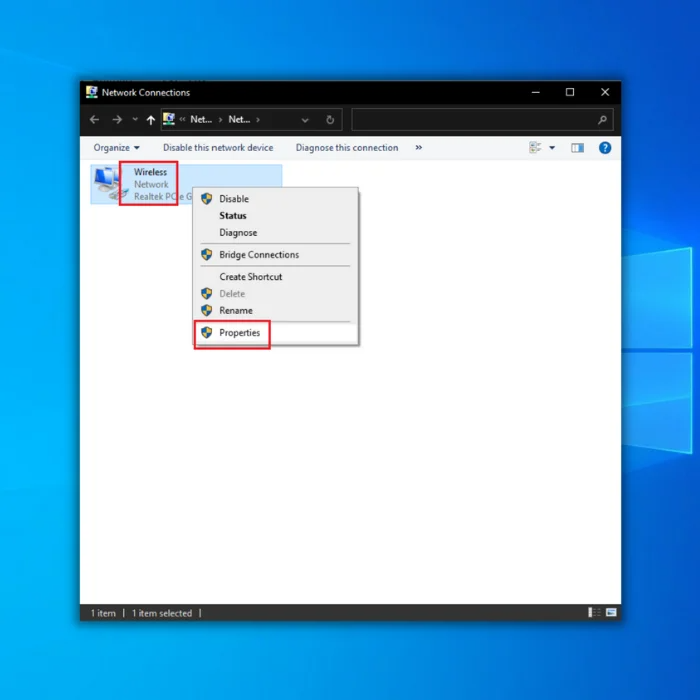
4. ইন্টারনেটে ডাবল ক্লিক করুনপ্রোটোকল সংস্করণ 4 (TCP/IPv4) এবং নির্বাচন করুন 'নিম্নলিখিত DNS সার্ভার ঠিকানা ব্যবহার করুন৷
5৷ নিম্নলিখিত DNS লিখুন এবং পরে পরিবর্তনগুলি সংরক্ষণ করুন:
- পছন্দের DNS সার্ভার: 8.8.8.8
- বিকল্প DNS সার্ভার: 8.8.4.4

একবার হয়ে গেলে, ডিসকর্ডে ফিরে যান এবং সমস্যাটি সমাধান হয়েছে কিনা তা পরীক্ষা করুন।
4টি সমাধান করুন: আপনার আইপি ঠিকানা রিসেট করুন
আপনার ডিএনএস পরিবর্তন করার পরে, আপনার পূর্ববর্তী ডিএনএস সার্ভারটি ফ্লাশ করে পুনরায় সেট করা উচিত। আপনার আইপি ঠিকানা৷
প্রক্রিয়াটি আপনাকে গাইড করতে নীচের পদক্ষেপগুলি অনুসরণ করুন:
- আপনার কীবোর্ডে Windows Key + X টিপুন এবং কমান্ড প্রম্পটে (অ্যাডমিন) ক্লিক করুন৷<9
- ipconfig /flushdns
- ipconfig /all
- ipconfig / release
- ipconfig /renew

3. একবার হয়ে গেলে, কমান্ড প্রম্পটটি বন্ধ করুন এবং আপনার কম্পিউটার পুনরায় চালু করুন।
আপনার সিস্টেম পুনরায় চালু করার পরে ডিসকর্ডে ফিরে যান এবং আপনি এখনও 'RTC কানেক্টিং' বার্তাটি দেখতে পাবেন কিনা তা পরীক্ষা করুন।
ফিক্স 5: আপনার ডিসকর্ড সার্ভার অঞ্চল পরিবর্তন করুন
বিভিন্ন অঞ্চলে ডিসকর্ডের বেশ কয়েকটি সার্ভার উপলব্ধ রয়েছে। যদি আপনি একটি ভয়েস চ্যানেলে যোগদান করার সময় 'RTC কানেক্টিং' ত্রুটি দেখতে থাকেন, তাহলে নিশ্চিত করুন যে আপনি আপনার এলাকার জন্য নিকটতম সার্ভার নির্বাচন করেছেন৷
এটি করার জন্য, নীচের ধাপে ধাপে নির্দেশিকা অনুসরণ করুন:<1
- প্রথমে, আপনি যোগ দিতে চান এমন একটি ভয়েস চ্যানেল নির্বাচন করুন এবং সম্পাদনা করতে গিয়ার আইকনে ক্লিক করুনচ্যানেল।
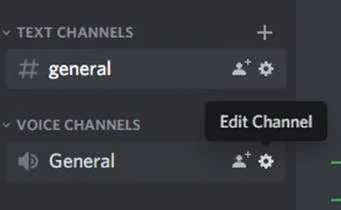
2. এখন, ওভারভিউতে ক্লিক করুন এবং অঞ্চল ওভাররাইড ট্যাবটি খুঁজুন।
3. আপনার অবস্থানের নিকটতম সার্ভারটি নির্বাচন করুন এবং পরে সেটিংস ট্যাবটি বন্ধ করুন৷
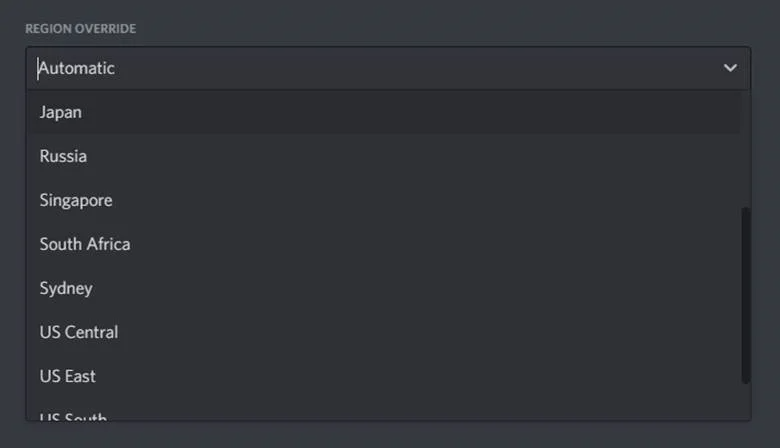
সমস্যাটি সমাধান হয়েছে কিনা তা পরীক্ষা করতে আবার আপনার ভয়েস চ্যানেলে যোগ দেওয়ার চেষ্টা করুন৷
সমাধান 6: QoS বন্ধ করুন
যদিও এই বিকল্পটি ডিসকর্ড অ্যাপে কর্মক্ষমতা উন্নত করে এবং ভয়েস চ্যাটে লেটেন্সি কমায়, কিছু আইএসপি বা রাউটার খারাপ আচরণ করতে পারে, যার ফলে নেটওয়ার্ক-সম্পর্কিত সমস্যা দেখা দিতে পারে, যেমনটি ডিসকর্ডের QoS সেটিংসের নীচে নোটে বলা হয়েছে৷<1
যদি আপনি Discord-এ 'RTC কানেক্টিং' বার্তাটি দেখতে থাকেন, তাহলে QoS বন্ধ করার চেষ্টা করুন এবং দেখুন সমস্যাটি চলে যায় কিনা।
- ডিসকর্ডের সেটিংসে, ভয়েস এ ক্লিক করুন & অডিও৷
- এখন, নীচে স্ক্রোল করুন এবং পরিষেবার গুণমান দেখুন৷
- শেষে, ডিসকর্ডে এই বৈশিষ্ট্যটি অক্ষম করুন এবং অ্যাপটি পুনরায় চালু করুন৷
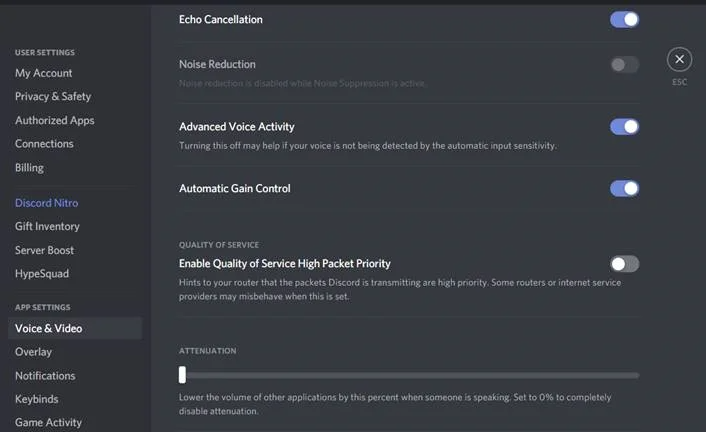
যদি সমস্যাটি থেকে যায়, সমস্যাটি সমাধান করতে নীচের পদ্ধতিতে যান৷
7 সংশোধন করুন: আপনার নেটওয়ার্ক ড্রাইভার আপডেট করুন
যেহেতু এই সমস্যাটি মূলত নেটওয়ার্ক সমস্যাগুলির সাথে সম্পর্কিত, তাই আমরা সেখানে আছে কিনা তা পরীক্ষা করার পরামর্শ দিই৷ আপনার নেটওয়ার্ক ড্রাইভারের জন্য উপলব্ধ আপডেটগুলি।
আপনার নেটওয়ার্ক ড্রাইভারের জন্য আপডেট আছে কিনা তা পরীক্ষা করতে নীচের ধাপগুলি দেখুন:
- প্রথমে, উইন্ডোজ কী + X<টিপুন 3> আপনার কীবোর্ডে এবং ডিভাইস ম্যানেজার এ ক্লিক করুন।

2। নেটওয়ার্ক অ্যাডাপ্টার এ ক্লিক করুন এবং আপনার বর্তমান নেটওয়ার্ক ড্রাইভার নির্বাচন করুন।
3। আপনার উপর ডান ক্লিক করুন নেটওয়ার্ক ড্রাইভার এবং ড্রাইভার আপডেট করুন নির্বাচন করুন।
4। আপনার ডিভাইসের জন্য সর্বশেষ ড্রাইভার ইনস্টল করতে এবং আপনার সিস্টেম পুনরায় চালু করতে অন-স্ক্রীন প্রম্পটগুলি অনুসরণ করুন৷
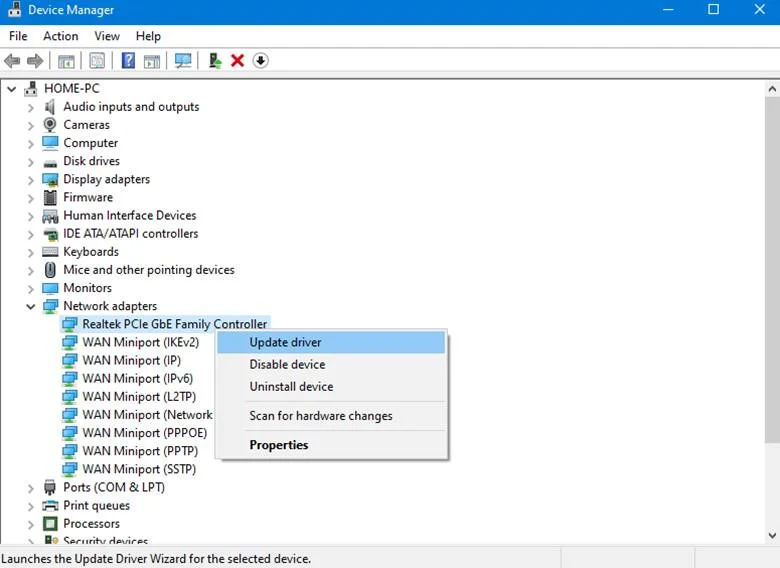
আপনার ড্রাইভারগুলি আপডেট করার পরে ডিসকর্ডে ফিরে যান এবং আপনি এখনও 'RTC কানেক্টিং'-এ আটকে থাকবেন কিনা তা পরীক্ষা করুন৷ ভয়েস চ্যানেলে যোগদানের সময় বার্তা।
8 ঠিক করুন: ডিসকর্ড পুনরায় ইনস্টল করুন
আপনি যদি এখনও ডিসকর্ডে একটি ভয়েস চ্যানেলে যোগদান করতে না পারেন, তাহলে আপনার কাজ এবং আপডেট আছে কিনা তা নিশ্চিত করতে অ্যাপটি পুনরায় ইনস্টল করার চেষ্টা করুন আপনার কম্পিউটারে প্রোগ্রামটির অনুলিপি।
আপনার পিসিতে ডিসকর্ড পুনরায় ইনস্টল করতে নীচের নির্দেশিকা অনুসরণ করুন:
- প্রথমে, আপনার কম্পিউটারে কন্ট্রোল প্যানেল খুলুন এবং একটি প্রোগ্রাম আনইনস্টল করুন এ ক্লিক করুন।

2. আপনার সিস্টেমে ইনস্টল করা প্রোগ্রামগুলির তালিকা থেকে ডিসকর্ড সনাক্ত করুন৷
3. ডিসকর্ডে ডান-ক্লিক করুন এবং অ্যাপ্লিকেশনটি মুছে ফেলতে আনইনস্টল-এ ক্লিক করুন।

ইনস্টলারটি ডাউনলোড করতে এটি আনইনস্টল করার পরে ডিসকর্ডের অফিসিয়াল ওয়েবসাইটে যান। অ্যাপটি পুনরায় ইনস্টল হয়ে গেলে, আপনার অ্যাকাউন্টে ফিরে যান এবং আপনি সফলভাবে ভয়েস চ্যানেলে যোগ দিতে পারেন কিনা তা পরীক্ষা করুন।
যদি সমস্যাটি থেকে যায়, এর মধ্যে ডিসকর্ডের ওয়েব সংস্করণ ব্যবহার করার চেষ্টা করুন বা রিপোর্ট করতে সহায়তা কেন্দ্রে যান তাদের গ্রাহক সহায়তার জন্য সমস্যা।
প্রায়শই জিজ্ঞাসিত প্রশ্ন:
আরটিসি কানেক্টিং এ আটকে থাকা কিভাবে ঠিক করবেন?
যদি আপনার কম্পিউটার "RTC কানেক্টিং" স্ক্রিনে আটকে থাকে, তাহলে এটি আপনার ইন্টারনেট পরিষেবা প্রদানকারীর সাথে সংযোগ করতে সমস্যা হচ্ছে৷ আপনি হবেএটি ঠিক করতে নিম্নলিখিত DNS সার্ভার ঠিকানাগুলি পরিবর্তন করতে হবে৷ এটি করার সবচেয়ে সহজ উপায় হল Google DNS সার্ভারগুলি ব্যবহার করা, যেগুলি হল 8.8.8.8 এবং 8.8.4.4৷
ডিসকর্ড আরটিসি কানেক্টিং আটকে যাওয়াকে কীভাবে ঠিক করবেন?
কিছু জিনিস রয়েছে যা "Discord RTC Connecting" ত্রুটি ঘটতে পারে। একটি হল যদি আপনার DNS ক্যাশে নষ্ট হয়ে যায়। এটি ঠিক করতে, আপনি আপনার DNS ক্যাশে ফ্লাশ করার চেষ্টা করতে পারেন।
আরেকটি সম্ভাব্য কারণ হল আপনার ইন্টারনেট সংযোগের সমস্যা। আপনার রাউটার বা মডেম রিস্টার্ট করার চেষ্টা করুন এটি সমস্যার সমাধান করে কিনা।
পরিষেবার উচ্চ প্যাকেট অগ্রাধিকারের গুণমান কী ব্যবহার করছে?
পরিষেবার গুণমান উচ্চ প্যাকেট অগ্রাধিকার ব্যবহার করা একটি প্রক্রিয়া যা নিশ্চিত করতে সাহায্য করে যে প্যাকেট দ্রুত বিতরণ করা হয়. এটি ভিওআইপি বা ভিডিও স্ট্রিমিংয়ের মতো সময়-সংবেদনশীল অ্যাপ্লিকেশনগুলির জন্য বিশেষভাবে গুরুত্বপূর্ণ৷
নির্দিষ্ট ধরণের ট্র্যাফিকের জন্য একটি উচ্চ প্যাকেট অগ্রাধিকার প্রদান করে, রাউটার সেই প্যাকেটগুলিকে অগ্রাধিকারমূলক চিকিত্সা দিতে পারে এবং নিশ্চিত করতে পারে যে সেগুলি দ্রুত এবং দক্ষতার সাথে বিতরণ করা হয়েছে৷
কেন ডিসকর্ড RTC সংযোগে আটকে থাকে ?
এর কয়েকটি কারণ রয়েছে৷ প্রথমত, ডিসকর্ড তার ভয়েস সংযোগের জন্য TCP এর পরিবর্তে UDP ব্যবহার করে। এর মানে হল টিসিপির জন্য যে ধ্রুবক হ্যান্ডশেক করার দরকার নেই, লেটেন্সি কমাতে হবে।
দ্বিতীয়, কোন ব্যবহারকারী কখন কথা বলছে তা নির্ধারণ করতে Discord ভয়েস অ্যাক্টিভিটি ডিটেকশন (VAD) ব্যবহার করে। এটি প্রয়োজনীয় ডেটার পরিমাণ কমাতে সহায়তা করেযেহেতু কেউ কথা বলছে সেই অডিওর শুধুমাত্র অংশগুলি পাঠানো হয়েছে।
আমি কি ডিসকর্ড অ্যাপে পরিষেবার গুণমান উচ্চ প্যাকেট অগ্রাধিকার চালু করব?
পরিষেবার গুণমান সক্ষম করার সময়, উচ্চ প্যাকেট অগ্রাধিকার চালু আছে; এটি প্যাকেটগুলির অগ্রাধিকারের জন্য অনুমতি দেয় যাতে সেগুলি আরও দক্ষ পদ্ধতিতে পরিচালনা করা হয়। অনেক যানজট এবং যানজটের পরিস্থিতিতে এটি উপকারী হতে পারে। যাইহোক, এটি মনে রাখা গুরুত্বপূর্ণ যে এই সেটিংটি সর্বদা প্রয়োজনীয় নয় এবং এটি সমাধানের চেয়ে আরও বেশি সমস্যা সৃষ্টি করতে পারে।
আমি কীভাবে ডিসকর্ড অ্যাপের জন্য উইন্ডোজ ফায়ারওয়াল বাইপাস করব?
বাইপাস করতে ডিসকর্ড অ্যাপের জন্য উইন্ডোজ ফায়ারওয়াল, আপনাকে একটি ব্যতিক্রম যোগ করতে হবে। এটি করতে, আপনার উইন্ডোজ ফায়ারওয়াল সেটিংসে যান এবং "একটি অ্যাপ যোগ করুন" এ ক্লিক করুন। অ্যাপগুলির তালিকা থেকে ডিসকর্ড অ্যাপটি নির্বাচন করুন এবং "যোগ করুন" এ ক্লিক করুন। একবার আপনি আপনার ব্যতিক্রম তালিকায় Discord অ্যাপ যোগ করলে, এটি আপনার ফায়ারওয়াল বাইপাস করতে সক্ষম হবে।

